파일의 ActiveX 컨트롤을 사용하는 방법, 컨트롤의 설정을 변경하는 방법, 메시지 표시줄과 보안 센터를 사용하여 컨트롤을 사용하거나 사용하지 않도록 설정하는 방법을 알아봅니다. ActiveX 컨트롤에 대한 자세한 내용과 이 컨트롤로 파일을 개선하는 방법도 알아볼 수 있습니다.
IT 전문가는 Office 2010의 ActiveX 컨트롤에 대한 보안 설정 계획 TechNet 문서에서 ActiveX 설정 계획에 대해 자세히 알아볼 수 있습니다.
이 문서의 내용
메시지 표시줄이 나타날 때 ActiveX 컨트롤을 사용하도록 설정
ActiveX 컨트롤이 있는 파일을 열면 콘텐츠 사용 단추와 방패 아이콘이 있는 노란색 메시지 표시줄이 나타납니다. 컨트롤을 신뢰할 수 있는 출처에서 가져온 경우 다음 안내를 따릅니다.
-
메시지 표시줄에서 콘텐츠 사용을 클릭합니다.
파일이 열리고 신뢰할 수 있는 문서입니다.
다음 이미지는 파일에 ActiveX 컨트롤이 있을 때 나타나는 메시지 표시줄을 보여 줍니다.

Backstage 보기에서 ActiveX 컨트롤을 사용하도록 설정
파일의 ActiveX 컨트롤을 사용하도록 설정하는 다른 방법은 노란색 메시지 표시줄이 나타날 때 Microsoft Office Backstage 보기를 사용하는 것입니다. Microsoft Office Backstage 보기는 파일 탭을 클릭할 때 나타나는 보기입니다.
-
파일 탭을 클릭합니다.
-
보안 경고 영역에서 콘텐츠 사용을 클릭합니다.
-
모든 콘텐츠 사용 아래에서 이 문서의 액티브 콘텐츠를 항상 사용합니다를 클릭합니다.
파일이 신뢰할 수 있는 문서가 됩니다.
다음 그림은 이 문서의 액티브 콘텐츠를 항상 사용합니다. 및 고급 옵션에 대한 예입니다.
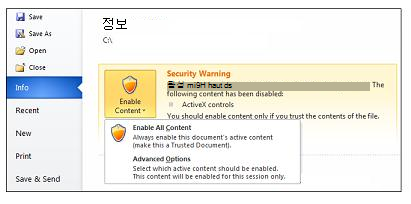
다음 그림은 콘텐츠 사용 옵션의 확대 예입니다.
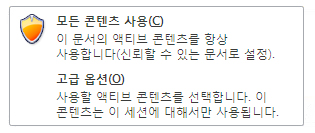
참고: 단, kill-bit가 설정된 ActiveX 컨트롤은 예외입니다. 이 상태에서는 ActiveX 컨트롤이 실행되지 않습니다. kill-bit는 보안 취약성을 닫거나 코드가 실행되지 않도록 하는 등의 방법으로 ActiveX 컨트롤이 ActiveX 소프트웨어를 사용하지 않도록 하는 보안 기능입니다.
보안 경고가 나타날 때 한 세션에 대해 ActiveX 컨트롤을 사용하도록 설정
파일이 열려 있는 동안 컨트롤을 사용하도록 설정하려면 다음 안내를 따릅니다. 파일을 닫았다가 다시 열면 경고가 다시 나타납니다.
-
파일 탭을 클릭합니다.
-
보안 경고 영역에서 콘텐츠 사용을 클릭합니다.
-
고급 옵션을 선택합니다.
-
Microsoft Office 보안 옵션 대화 상자에서 각 ActiveX 컨트롤에 대해 이 세션에서 콘텐츠 사용을 선택합니다.
다음 그림은 파일이 열려 있는 동안 ActiveX 컨트롤을 사용하도록 설정할 수 있는 경우 보안 경고 영역을 보여 줍니다.
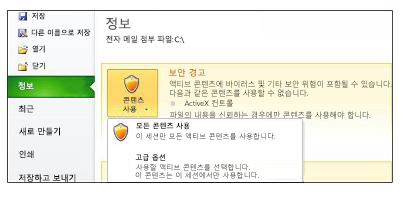
참고 사항:
-
파일에 예를 들어 VBA(Visual Basic for Applications) 프로젝트 및 매크로 사용 Microsoft Excel 파일이 포함되어 있으면 파일에 매크로가 포함되어 있을 수 있으므로 보안 센터에서 좀 더 엄격한 제한 사항을 적용합니다.
-
파일을 신뢰할 수 있는 출처에서 가져온 경우에만 ActiveX 컨트롤과 기타 액티브 콘텐츠를 사용해야 합니다.
Word, Access, Excel, PowerPoint, Publisher 및 Visio에서 ActiveX 컨트롤 설정 변경
보안 센터에서 ActiveX 컨트롤을 사용하거나 사용하지 않도록 설정하려면 다음 지침을 따릅니다.
-
파일 > 옵션을 클릭합니다.
-
보안 센터 > 보안 센터 설정 > ActiveX 설정을 클릭합니다.
-
원하는 옵션을 클릭한 다음 확인을 클릭합니다.
다음은 보안 센터의 ActiveX 설정 영역을 보여 줍니다.
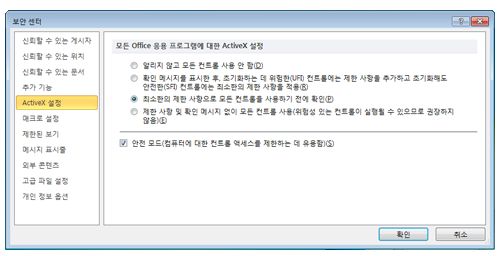
중요: Word, Access, Excel, PowerPoint, Publisher 또는 Visio에서 ActiveX 설정을 변경하면 이러한 모든 프로그램에서 해당 설정이 변경됩니다.
ActiveX 컨트롤 설정 설명
다음 설명은 신뢰할 수 있는 위치나 신뢰할 수 있는 문서에 있지 않은 파일의 ActiveX 컨트롤에 적용됩니다.
중요: 파일을 신뢰하며 ActiveX 컨트롤 또는 기타 액티브 콘텐츠가 포함된 콘텐츠에 대한 보안 경고가 나타나지 않게 하려면 해당 파일을 신뢰할 수 있는 위치에 둡니다.
-
알리지 않고 모든 컨트롤 사용 안 함 문서의 모든 ActiveX 컨트롤이 사용되지 않습니다.
-
확인 메시지를 표시한 후, 초기화하는 데 위험한(UFI) 컨트롤에는 제한 사항을 추가하고 초기화해도 안전한(SFI) 컨트롤에는 최소한의 제한 사항을 적용 VBA 프로젝트의 존재 여부에 따라 다음과 같은 두 가지 동작이 발생합니다.
-
VBA 프로젝트가 있을 경우 모든 ActiveX 컨트롤이 사용되지 않으며 메시지 표시줄이 나타납니다. ActiveX 컨트롤을 사용하려면 콘텐츠 사용을 클릭합니다.
-
VBA 프로젝트가 없을 경우 최소한의 제한 사항으로 SFI ActiveX 컨트롤이 사용되고 메시지 표시줄이 나타나지 않습니다. 그러나 메시지 표시줄이 나타나지 않도록 하려면 ActiveX 컨트롤을 모두 SFI로 표시해야 합니다. UFI ActiveX 컨트롤은 사용되지 않습니다. 그러나 사용자가 UFI 컨트롤을 사용하도록 설정하면 이 컨트롤은 추가 제한 사항(예: 기본값)으로 초기화됩니다. UFI 컨트롤의 일부인 영구 데이터는 손실됩니다.
-
-
최소한의 제한 사항으로 모든 컨트롤을 사용하기 전에 확인 기본값입니다. VBA 프로젝트의 존재 여부에 따라 다음과 같은 두 가지 동작이 발생합니다.
-
VBA 프로젝트가 있을 경우 모든 ActiveX 컨트롤이 사용되지 않으며 메시지 표시줄이 나타납니다. ActiveX 컨트롤을 사용하려면 콘텐츠 사용을 클릭합니다.
-
-
VBA 프로젝트가 없을 경우 SFI ActiveX 컨트롤은 최소한의 제한으로 사용하도록 설정되며 메시지 표시줄이 표시되지 않습니다. 그러나 메시지 표시줄이 나타나지 않도록 하려면 ActiveX 컨트롤을 모두 SFI로 표시해야 합니다. UFI ActiveX 컨트롤은 사용되지 않습니다. 그러나 사용자가 UFI 컨트롤을 사용하도록 설정하면 최소한의 제한(예: 지속형 값 또는 지속형 값이 없는 경우 기본값)으로 초기화됩니다.
-
제한 사항 및 확인 메시지 없이 모든 컨트롤 사용(권장하지 않음) 최소한의 제한 사항으로 문서의 모든 ActiveX 컨트롤을 사용합니다.
-
안전 모드 안전 모드에서 SFI ActiveX 컨트롤을 사용하도록 설정합니다. 즉, 개발자가 컨트롤을 안전한 것으로 표시했습니다.
ActiveX 컨트롤의 정의 및 ActiveX 컨트롤이 가져오는 위험
ActiveX 컨트롤은 웹 브라우저를 통해 인터넷에서 작동하는 응용 프로그램을 만드는 작은 구성 요소입니다. 데이터를 수집하고, 특정 종류의 파일을 보고, 애니메이션을 표시하기 위한 사용자 지정 응용 프로그램을 예로 들 수 있습니다. ActiveX 컨트롤은 명령 단추, 목록 상자, 대화 상자 등에 일반적으로 사용됩니다. Office 프로그램에서 ActiveX 컨트롤을 사용하여 일부 문서를 향상시킬 수도 있습니다.
위험 및 잠재적 피해
ActiveX 컨트롤은 사용자 컴퓨터에 무제한으로 액세스할 수 있으므로 로컬 파일 시스템에 액세스하여 운영 체제의 레지스트리 설정을 변경할 수 있습니다. 해커가 ActiveX 컨트롤을 사용하여 컴퓨터를 장악하게 되면 그 피해 정도가 매우 커질 수 있습니다.










